Unir el itnc directamente con un pc windows, 6 conexión ether n et – HEIDENHAIN iTNC 530 (340 49x-04) ISO programming Manual del usuario
Página 636
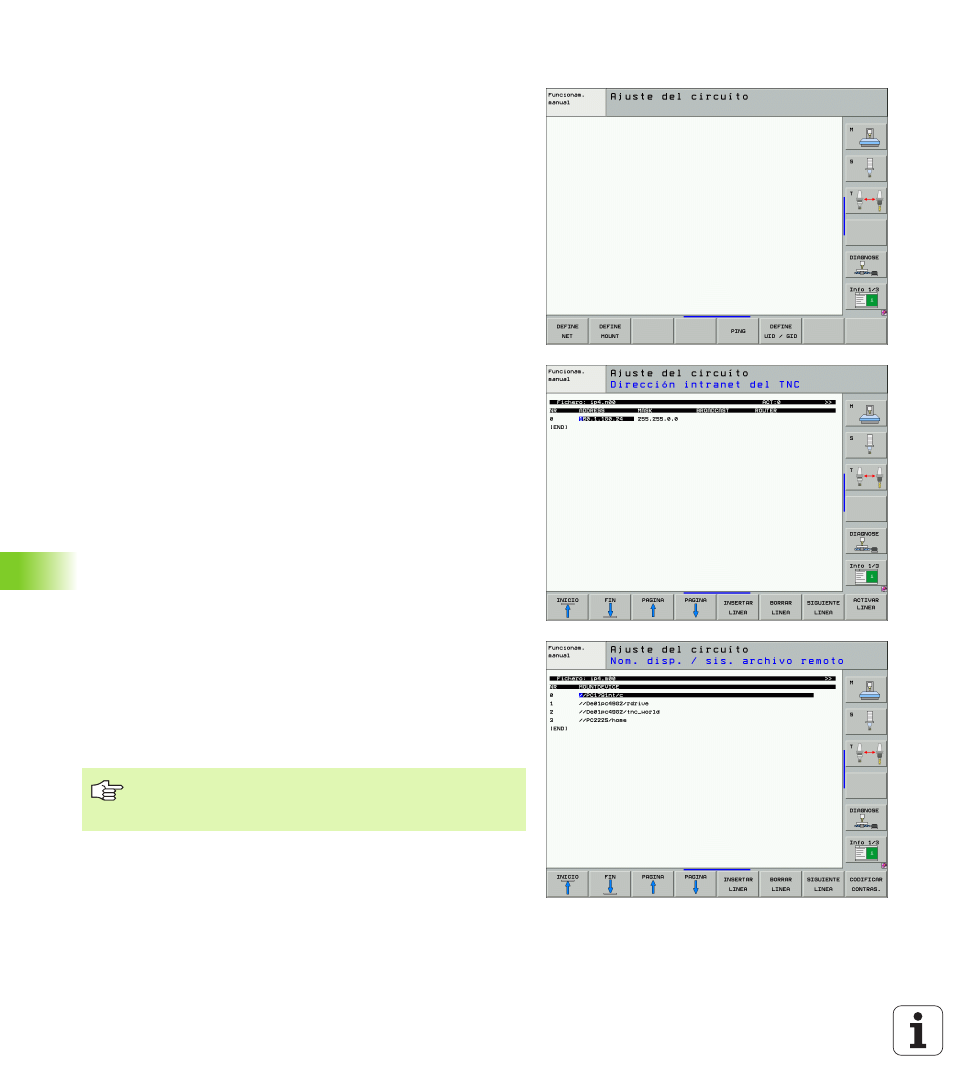
636
13 Funciones MOD
13.6 Conexión Ether
n
et
Unir el iTNC directamente con un PC Windows
Ud. podrá conectar directamente el iTNC 530 con un PC que esté
equipado con una tarjeta Ethernet, sin dificultad y sin requerir
conocimientos de trabajo en red. Para ello deben relizarse una serie de
ajustes en el TNC y sus correspondientes ajustes en el PC.
Ajustes en el iTNC
Conectar el iTNC (conector X26) y el PC con un cable Ethernet
cruzado (denominación comercial: cable Patch cruzado o cable STP
cruzado)
En el modo de funcionamiento Memorizar/Editar programa pulsar la
tecla MOD. Introduciendo el código NET123, el iTNC muestra la
pantalla principal de la configuración de la red (ver figura superior
derecha)
Pulsar la softkey DEFINE NET para la introducción de los ajustes de
red generales (ver figura del centro a la derecha)
Introducir una dirección de red cualquiera. Las direcciones de red se
componen de cuatro grupos de números separados por un punto,
p.ej. 160.1.180.23
Seleccionar con la flecha a la derecha la columna siguiente e
introducir la máscara subnet. La máscara subnet se compone
asimismo de cuatro grupos de números separados por un punto,
p.ej. 255.255.0.0
Pulsar la tecla END para salir de los ajustes de red generales
Pulsar la softkey DEFINE MOUNT para la introducción de los ajustes
de red específicos del PC (ver figura inferiror derecha)
Definir el nombre del PC y el directorio de éste al que se quiere
acceder, comenzando con dos barras oblicuas, p.ej., //PC3444/C
Seleccionar con la flecha de la derecha la siguiente columna e
introducir el nombre bajo el que debe ser visualizado el PC en la
administración de ficheros del iTNC, p.ej., PC3444:
Seleccionar con la flecha a la derecha la columna siguiente e
introducir el tipo de sistema de ficheros smb
Seleccionar con la flecha a la derecha la siguiente columna e
introducir las siguientes informaciones que dependen del sistema
operativo del PC:
ip=160.1.180.1,username=abcd,workgroup=SALES,password=uvwx
Finalizar la configuración de la red: pulsar dos veces la tecla END, el
iTNC se inicia de nuevo
Los parámetrosusername, workgroup y password no deben
ser introducidos en todos los sistemas operativos de
Windows.